文书使用说明(办公)
- 格式:doc
- 大小:3.03 MB
- 文档页数:11
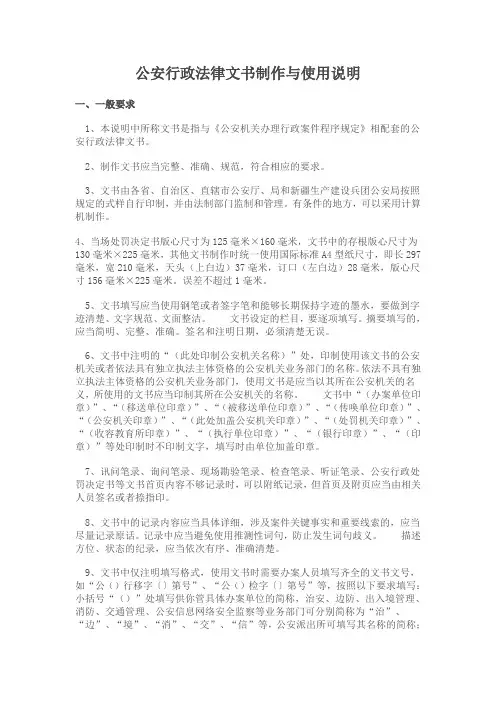
公安行政法律文书制作与使用说明一、一般要求1、本说明中所称文书是指与《公安机关办理行政案件程序规定》相配套的公安行政法律文书。
2、制作文书应当完整、准确、规范,符合相应的要求。
3、文书由各省、自治区、直辖市公安厅、局和新疆生产建设兵团公安局按照规定的式样自行印制,并由法制部门监制和管理。
有条件的地方,可以采用计算机制作。
4、当场处罚决定书版心尺寸为125毫米×160毫米,文书中的存根版心尺寸为130毫米×225毫米,其他文书制作时统一使用国际标准A4型纸尺寸,即长297毫米,宽210毫米,天头(上白边)37毫米,订口(左白边)28毫米,版心尺寸156毫米×225毫米。
误差不超过1毫米。
5、文书填写应当使用钢笔或者签字笔和能够长期保持字迹的墨水,要做到字迹清楚、文字规范、文面整洁。
文书设定的栏目,要逐项填写。
摘要填写的,应当简明、完整、准确。
签名和注明日期,必须清楚无误。
6、文书中注明的“(此处印制公安机关名称)”处,印制使用该文书的公安机关或者依法具有独立执法主体资格的公安机关业务部门的名称。
依法不具有独立执法主体资格的公安机关业务部门,使用文书是应当以其所在公安机关的名义,所使用的文书应当印制其所在公安机关的名称。
文书中“(办案单位印章)”、“(移送单位印章)”、“(被移送单位印章)”、“(传唤单位印章)”、“(公安机关印章)”、“(此处加盖公安机关印章)”、“(处罚机关印章)”、“(收容教育所印章)”、“(执行单位印章)”、“(银行印章)”、“(印章)”等处印制时不印制文字,填写时由单位加盖印章。
7、讯问笔录、询问笔录、现场勘验笔录、检查笔录、听证笔录、公安行政处罚决定书等文书首页内容不够记录时,可以附纸记录,但首页及附页应当由相关人员签名或者捺指印。
8、文书中的记录内容应当具体详细,涉及案件关键事实和重要线索的,应当尽量记录原话。
记录中应当避免使用推测性词句,防止发生词句歧义。
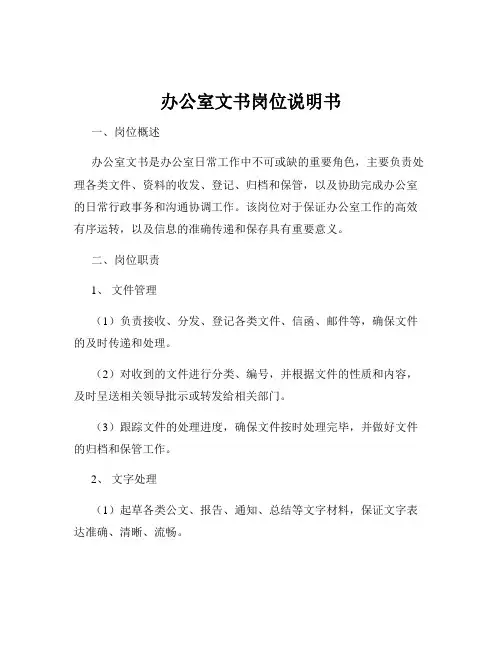
办公室文书岗位说明书一、岗位概述办公室文书是办公室日常工作中不可或缺的重要角色,主要负责处理各类文件、资料的收发、登记、归档和保管,以及协助完成办公室的日常行政事务和沟通协调工作。
该岗位对于保证办公室工作的高效有序运转,以及信息的准确传递和保存具有重要意义。
二、岗位职责1、文件管理(1)负责接收、分发、登记各类文件、信函、邮件等,确保文件的及时传递和处理。
(2)对收到的文件进行分类、编号,并根据文件的性质和内容,及时呈送相关领导批示或转发给相关部门。
(3)跟踪文件的处理进度,确保文件按时处理完毕,并做好文件的归档和保管工作。
2、文字处理(1)起草各类公文、报告、通知、总结等文字材料,保证文字表达准确、清晰、流畅。
(2)对部门内部的文稿进行审核、修改和完善,提高文稿的质量和规范性。
(3)按照要求完成文件的排版、打印、复印等工作,确保文件的格式符合规范。
3、会议组织(1)协助安排会议的时间、地点、议程等事项,并负责通知参会人员。
(2)准备会议所需的文件、资料,并提前分发给参会人员。
(3)做好会议记录,包括会议的主要内容、讨论情况、决议等,并及时整理会议纪要。
4、信息收集与整理(1)关注行业动态、政策法规等信息,为领导决策提供参考依据。
(2)收集、整理部门内部的工作进展、成果、问题等信息,及时向领导汇报。
(3)建立和维护信息数据库,保证信息的安全和有效利用。
5、行政事务(1)负责办公室办公用品的采购、发放和管理,保证办公用品的充足供应。
(2)维护办公室设备的正常运行,如打印机、复印机、传真机等,及时联系维修人员进行维修。
(3)协助处理员工的考勤、请假、报销等行政事务。
6、沟通协调(1)与各部门保持密切联系,及时了解工作进展和需求,协调解决工作中的问题。
(2)回复外部单位的来电、来函,做好沟通协调工作,维护良好的合作关系。
(3)协助领导处理来访客人的接待工作,展现良好的企业形象。
7、档案管理(1)建立和完善档案管理制度,规范档案的收集、整理、归档、保管和利用流程。
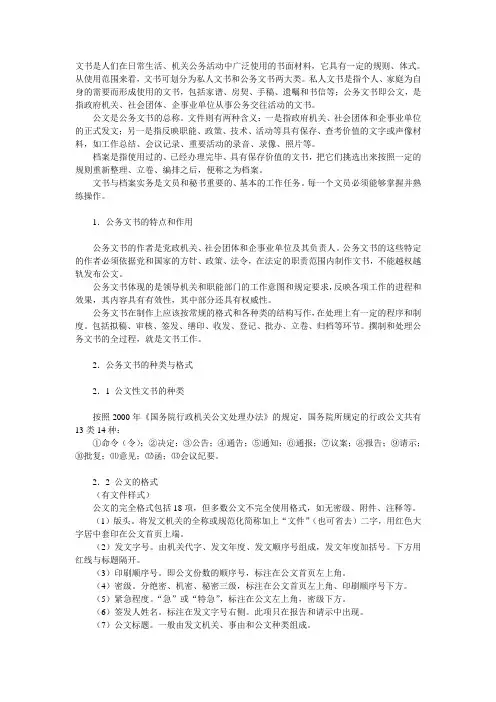
文书是人们在日常生活、机关公务活动中广泛使用的书面材料,它具有一定的规则、体式。
从使用范围来看,文书可划分为私人文书和公务文书两大类。
私人文书是指个人、家庭为自身的需要而形成使用的文书,包括家谱、房契、手稿、遗嘱和书信等;公务文书即公文,是指政府机关、社会团体、企事业单位从事公务交往活动的文书。
公文是公务文书的总称。
文件则有两种含义:一是指政府机关、社会团体和企事业单位的正式发文;另一是指反映职能、政策、技术、活动等具有保存、查考价值的文字或声像材料,如工作总结、会议记录、重要活动的录音、录像、照片等。
档案是指使用过的、已经办理完毕、具有保存价值的文书,把它们挑选出来按照一定的规则重新整理、立卷、编排之后,便称之为档案。
文书与档案实务是文员和秘书重要的、基本的工作任务。
每一个文员必须能够掌握并熟练操作。
1.公务文书的特点和作用公务文书的作者是党政机关、社会团体和企事业单位及其负责人。
公务文书的这些特定的作者必须依据党和国家的方针、政策、法令,在法定的职责范围内制作文书,不能越权越轨发布公文。
公务文书体现的是领导机关和职能部门的工作意图和规定要求,反映各项工作的进程和效果,其内容具有有效性,其中部分还具有权威性。
公务文书在制作上应该按常规的格式和各种类的结构写作,在处理上有一定的程序和制度。
包括拟稿、审核、签发、缮印、收发、登记、批办、立卷、归档等环节。
撰制和处理公务文书的全过程,就是文书工作。
2.公务文书的种类与格式2.1 公文性文书的种类按照2000年《国务院行政机关公文处理办法》的规定,国务院所规定的行政公文共有13类14种:①命令(令);②决定;③公告;④通告;⑤通知;⑥通报;⑦议案;⑧报告;⑨请示;⑩批复;⑾意见;⑿函;⒀会议纪要。
2.2 公文的格式(有文件样式)公文的完全格式包括18项,但多数公文不完全使用格式,如无密级、附件、注释等。
(1)版头。
将发文机关的全称或规范化简称加上“文件”(也可省去)二字,用红色大字居中套印在公文首页上端。
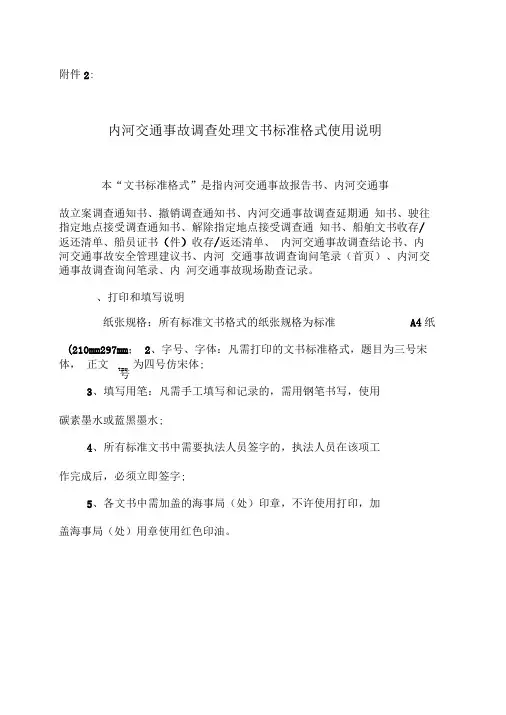
附件2:内河交通事故调查处理文书标准格式使用说明本“文书标准格式”是指内河交通事故报告书、内河交通事故立案调查通知书、撤销调查通知书、内河交通事故调查延期通 知书、驶往指定地点接受调查通知书、解除指定地点接受调查通 知书、船舶文书收存/返还清单、船员证书(件)收存/返还清单、 内河交通事故调查结论书、内河交通事故安全管理建议书、内河 交通事故调查询问笔录(首页)、内河交通事故调查询问笔录、内 河交通事故现场勘查记录。
、打印和填写说明(210mm297mm ; 2、字号、字体:凡需打印的文书标准格式,题目为三号宋体, 正文为四号仿宋体; 3、填写用笔:凡需手工填写和记录的,需用钢笔书写,使用 碳素墨水或蓝黑墨水;4、所有标准文书中需要执法人员签字的,执法人员在该项工作完成后,必须立即签字;5、各文书中需加盖的海事局(处)印章,不许使用打印,加盖海事局(处)用章使用红色印油。
纸张规格:所有标准文书格式的纸张规格为标准A4纸t=r. 号、、“内河交通事故报告书”管机关;2、本“内河交通事故报告书”的填写说明应附在“内河交通事故报告书”上,以使填写人了解如何填写本表。
、“内河交通事故调查询问笔录”的使用说明1、本“内河交通事故调查询问笔录”用于海事主管机关进行水上交通事故调查询问有关人员时使用;时间”、“地点”指进行事故调查询问时的时间和地点;栏相对应;6、询问人和记录人为持有“行政执法证”的海事主管机关负 责该事故调查的执法人员,其中询问人应持有海事调查官证书;7、在事故调查询问过程中,若对笔录中的内容有任何修改, 应由被询问人在每一修改处签名或按手印;8、事故调查询问笔录末尾处,应由询问人、记录人和被询问 人签名;被询问人为文盲时,应将询问笔录的内容向被询问人进 行宣读,并将此情况进行记录,由被询问人按手印。
四、“内河交通事故现场勘查记录”的使用说明1、本“内河交通事故现场勘查记录”用于海事主管机关进行 4、 地址”填写被询问人的家庭通讯地址或常住地址; 5、 电话”和“邮编”两栏里填写的电话号码应与“地址”1、本“内河交通事故报告”由船方填写,报告有关海事主2、 案由”由有关当事船舶或设施的名称和事故简称组成;3、海事调查勘查事故相关船舶、设施或码头等时使用;2、“案由”由有关当事船舶或者设施的名称和事故简称组成;3、“勘查地点”指被勘查船舶、设施所停泊、靠泊、锚泊的船厂、码头或锚地的名称;4、“勘查人”指负责该事故调查的海事调查官,被勘查方负责人”指被勘查船舶、设施或码头等的负责人;5、“船舶、设施或码头等受损部位简图及说明”栏,可辅以照片来帮助说明受损情况。
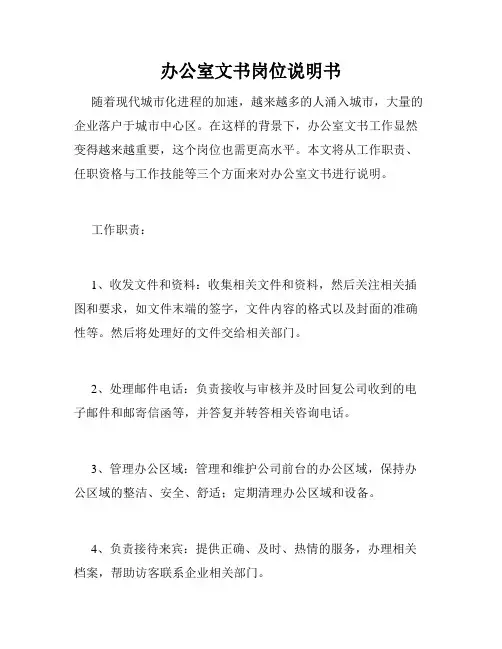
办公室文书岗位说明书随着现代城市化进程的加速,越来越多的人涌入城市,大量的企业落户于城市中心区。
在这样的背景下,办公室文书工作显然变得越来越重要,这个岗位也需更高水平。
本文将从工作职责、任职资格与工作技能等三个方面来对办公室文书进行说明。
工作职责:1、收发文件和资料:收集相关文件和资料,然后关注相关插图和要求,如文件末端的签字,文件内容的格式以及封面的准确性等。
然后将处理好的文件交给相关部门。
2、处理邮件电话:负责接收与审核并及时回复公司收到的电子邮件和邮寄信函等,并答复并转答相关咨询电话。
3、管理办公区域:管理和维护公司前台的办公区域,保持办公区域的整洁、安全、舒适;定期清理办公区域和设备。
4、负责接待来宾:提供正确、及时、热情的服务,办理相关档案,帮助访客联系企业相关部门。
任职资格:1、本科及以上学历,计算机相关专业或中专学历加5年以上同行工作经验。
2、熟悉基本办公室各种软件,能独立处理各类办公软件。
3、具有良好的沟通技巧,工作态度认真负责、细致流畅。
4、熟悉办公设备的使用,例如复印机、传真、扫描仪等。
工作技能:1、熟练运用办公室软件、自动化办公设备等。
2、具有独立分析、解决各种专业问题的能力,熟练使用各类办公工具。
3、具有较强的组织协调能力和团队合作精神。
4、善于学习和掌握新技能及新知识。
总结:办公室文书岗位职责繁多,要求专业上要有高水准的能力和精细的工作编写能力,沟通交流与人际合作极具必要性。
这个岗位良好的工作态度与好的学习训练将助力于成功实践。
所有候选人应当根据以上课题,不断拓展自己的能力与实力,有效地提高自身的职业技能和素养,打造更完美的办公室文书工作模式。
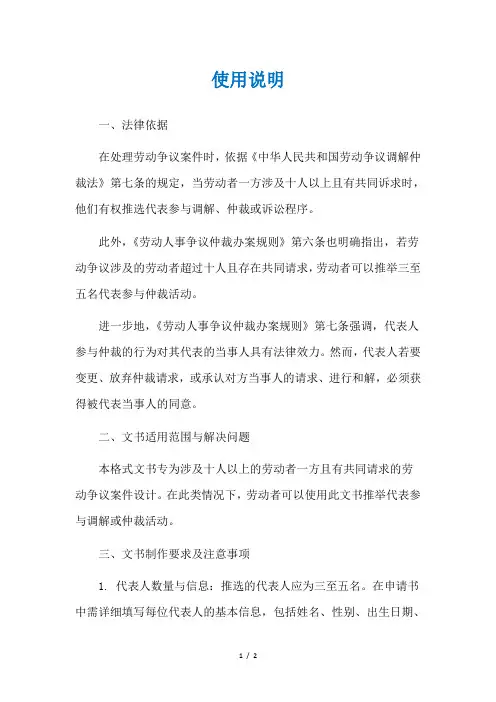
使用说明
一、法律依据
在处理劳动争议案件时,依据《中华人民共和国劳动争议调解仲裁法》第七条的规定,当劳动者一方涉及十人以上且有共同诉求时,他们有权推选代表参与调解、仲裁或诉讼程序。
此外,《劳动人事争议仲裁办案规则》第六条也明确指出,若劳动争议涉及的劳动者超过十人且存在共同请求,劳动者可以推举三至五名代表参与仲裁活动。
进一步地,《劳动人事争议仲裁办案规则》第七条强调,代表人参与仲裁的行为对其代表的当事人具有法律效力。
然而,代表人若要变更、放弃仲裁请求,或承认对方当事人的请求、进行和解,必须获得被代表当事人的同意。
二、文书适用范围与解决问题
本格式文书专为涉及十人以上的劳动者一方且有共同请求的劳动争议案件设计。
在此类情况下,劳动者可以使用此文书推举代表参与调解或仲裁活动。
三、文书制作要求及注意事项
1. 代表人数量与信息:推选的代表人应为三至五名。
在申请书中需详细填写每位代表人的基本信息,包括姓名、性别、出生日期、
通讯地址和联系电话等。
2. 签名与确认:所有同意并参与推举代表人的劳动者当事人,以及被推举的代表人本人,都应在申请书上签名并按指印以示确认。
3. 文书副本:应准备申请书的两份副本,一份提交给仲裁委员会,另一份由当事人自己保留备查。
4. 代表人权限:若代表人需要增加、放弃仲裁请求,或承认对方主张、同意和解、进行调解,必须事先获得申请人的同意。
此外,申请书上应明确载明代表人的具体权限。
请严格按照上述要求准备和提交文书,以确保劳动争议能够顺利、合法地得到解决。

人民调解卷宗文书使用说明一、调解卷宗“调解卷宗”是人民调解委员会调解纠纷所涉所有文书立卷归档的总称。
作为卷宗的封面。
其中“卷名”栏目填写纠纷当事人姓名+纠纷类型,如“ΧΧ与ΧΧ之间合同纠纷”。
纠纷类型同“人民调解员调解案件登记单”中的“纠纷类型”栏。
“卷号”按有关规定或者各人民调解委员会自定的办法填写。
保管期限分为短期、长期和永久三种,短期卷保管期限为5年,长期卷保管期限为10年。
人民调解委员会应根据纠纷类型、协议内容和当事人实际情况等综合确定卷宗保管期限。
人民调解委员会调解纠纷,一般应当制作调解卷宗,一案一卷。
对于纠纷调解过程简单或者达成口头调解协议的,也可多案一卷,定期集中组卷归档。
二、卷内目录卷内目录是人民调解委员会对一起纠纷立卷归档时卷内所涉及全部文件的目录,供查阅卷宗时检索使用。
三、人民调解申请书“人民调解申请书”是当事人向人民调解委员会提交的要求调解其纠纷的书面申请。
申请人或被申请人为自然人的,应当填写当事人的姓名、性别、民族、年龄、职业、单位或住址、联系方式等;申请人或被申请人为法人或社会组织的,应当填写法定代表人的姓名、性别、民族、年龄、职务、联系方式,“单位或住址”栏填写法人或社会组织的地址。
调解申请书应载明当事人申请事项。
调解申请书既可以由申请人本人填写,也可由他人代写,由申请人签名后提交人民调解委员会。
四、人民调解受理登记表“人民调解受理登记表”是人民调解委员会受理民间纠纷,或者主动调解纠纷的简要记载。
人民调解受理登记表应登记当事人姓名、依申请受理或人民调解委员会主动调解的时间、纠纷类型和纠纷简要情况等。
“案件来源”栏直接选择打√,人民调解受理登记表由各方当事人和登记人签名。
五、人民调解调查记录“人民调解调查记录”是人民调解委员会向有关人员访问了解纠纷情况时所做的文字记录。
“参加人”栏系指调查时在场的其他人员,不包括调查人、被调查人和记录人。
“被调查人”栏应填写被调查人姓名、性别、年龄、单位或住址。
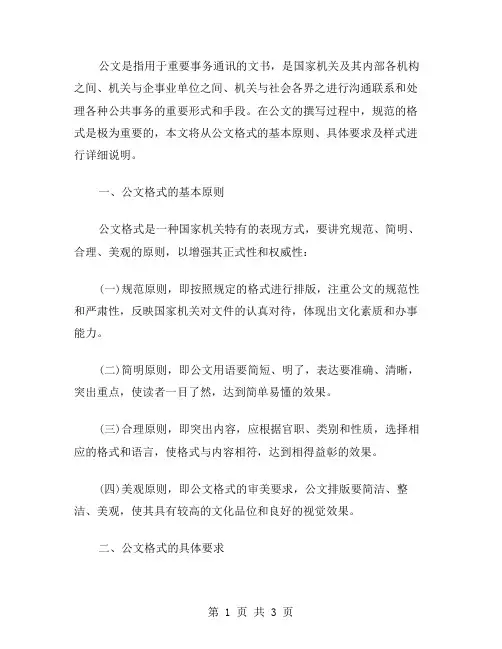
公文是指用于重要事务通讯的文书,是国家机关及其内部各机构之间、机关与企事业单位之间、机关与社会各界之进行沟通联系和处理各种公共事务的重要形式和手段。
在公文的撰写过程中,规范的格式是极为重要的,本文将从公文格式的基本原则、具体要求及样式进行详细说明。
一、公文格式的基本原则公文格式是一种国家机关特有的表现方式,要讲究规范、简明、合理、美观的原则,以增强其正式性和权威性:(一)规范原则,即按照规定的格式进行排版,注重公文的规范性和严肃性,反映国家机关对文件的认真对待,体现出文化素质和办事能力。
(二)简明原则,即公文用语要简短、明了,表达要准确、清晰,突出重点,使读者一目了然,达到简单易懂的效果。
(三)合理原则,即突出内容,应根据官职、类别和性质,选择相应的格式和语言,使格式与内容相符,达到相得益彰的效果。
(四)美观原则,即公文格式的审美要求,公文排版要简洁、整洁、美观,使其具有较高的文化品位和良好的视觉效果。
二、公文格式的具体要求公文格式的具体要求包括单据形式、标题、主旨、正文、结尾、附件等内容。
(一) 单据形式:单据形式是指公文的封皮、信封和纸张等形式。
一般情况下,公文封皮上应包括机关名称、公文类别、机关章程及公文编号,此外,机关封皮上还应标明机关类别和机构名称;纸张一般采用办公文具,如国家标准A4纸张,尺寸为210mm×297mm。
(二) 标题:标题是公文的重要组成部分之一,它概括地反映了公文的主要内容、对象和经过。
标题一般应突出表明公文的名称和内容,简要明了,尽量减少使用缩写和行文错别字,避免引起歧义。
(三) 主旨:主旨是公文的核心,主要描述了公文的主题、内容和交代的事宜。
主旨一般分为“报告”、“呈文”、“请示”、“通知”、“纪要等多种类别,根据公文内容的性质和要求来确定。
(四) 正文:正文是公文的主体,比较全面、系统地表达了公文的主旨和具体事宜。
正文应依据公文类别、性质、要求和行文风格来进行撰写,注意减少水货、繁杂,加强突出重点。
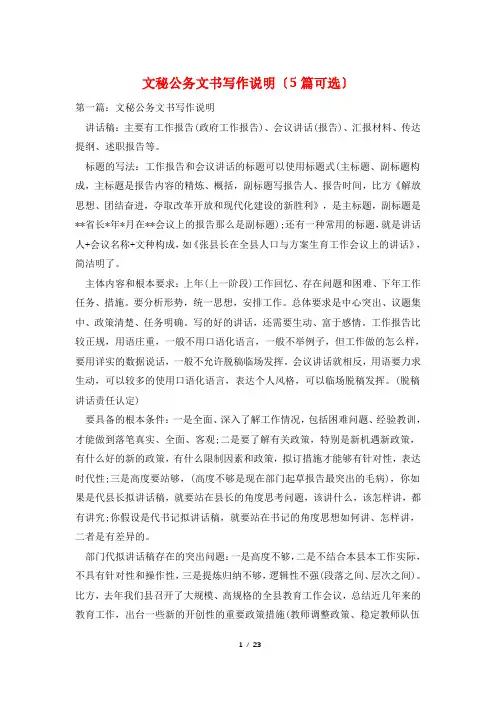
文秘公务文书写作说明〔5篇可选〕第一篇:文秘公务文书写作说明讲话稿:主要有工作报告(政府工作报告)、会议讲话(报告)、汇报材料、传达提纲、述职报告等。
标题的写法:工作报告和会议讲话的标题可以使用标题式(主标题、副标题构成,主标题是报告内容的精炼、概括,副标题写报告人、报告时间,比方《解放思想、团结奋进,夺取改革开放和现代化建设的新胜利》,是主标题,副标题是**省长*年*月在**会议上的报告那么是副标题);还有一种常用的标题,就是讲话人+会议名称+文种构成,如《张县长在全县人口与方案生育工作会议上的讲话》,简洁明了。
主体内容和根本要求:上年(上一阶段)工作回忆、存在问题和困难、下年工作任务、措施。
要分析形势,统一思想,安排工作。
总体要求是中心突出、议题集中、政策清楚、任务明确。
写的好的讲话,还需要生动、富于感情。
工作报告比较正规,用语庄重,一般不用口语化语言,一般不举例子,但工作做的怎么样,要用详实的数据说话,一般不允许脱稿临场发挥。
会议讲话就相反,用语要力求生动,可以较多的使用口语化语言,表达个人风格,可以临场脱稿发挥。
(脱稿讲话责任认定)要具备的根本条件:一是全面、深入了解工作情况,包括困难问题、经验教训,才能做到落笔真实、全面、客观;二是要了解有关政策,特别是新机遇新政策,有什么好的新的政策,有什么限制因素和政策,拟订措施才能够有针对性,表达时代性;三是高度要站够,(高度不够是现在部门起草报告最突出的毛病),你如果是代县长拟讲话稿,就要站在县长的角度思考问题,该讲什么,该怎样讲,都有讲究;你假设是代书记拟讲话稿,就要站在书记的角度思想如何讲、怎样讲,二者是有差异的。
部门代拟讲话稿存在的突出问题:一是高度不够,二是不结合本县本工作实际,不具有针对性和操作性,三是提炼归纳不够,逻辑性不强(段落之间、层次之间)。
比方,去年我们县召开了大规模、高规格的全县教育工作会议,总结近几年来的教育工作,出台一些新的开创性的重要政策措施(教师调整政策、稳定教师队伍的方法、实行中高考政府奖励政策等)。
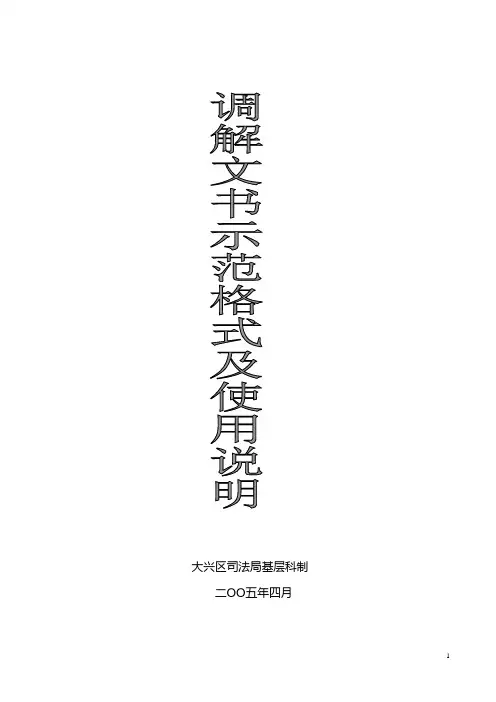
大兴区司法局基层科制二ΟΟ五年四月大兴区和平镇刘村人民调解委员会卷宗卷宗类别:人身损害赔偿卷名:张三与李四人身损害赔偿纠纷年度:2004卷号:兴和刘调字第7号调解员: 王明调解日期:2004年4月10日立卷人:赵亮立卷日期:2004年4月20日保管期限: 三年备注:卷宗目录文件名称页码文件名称页码调解申请书1民间纠纷受理登记表2调查笔录3调解笔录4人民调解协议书5回访纪录6证据材料7-8备注:本卷宗连面带底共计:页,附证物袋。
调解申请书当事人(自然人姓名、性别、年龄、民族、职业、单位或住址,法人及社会组织的名称、地址、法人代表姓名和职务):张三,男,44岁,汉族,农民,住大兴区和平镇刘村55号。
纠纷事实及申请事项:2004年4月9日,我与邻居李四因琐事吵起架来,后他用棍子将我头部打伤。
为此我花去医疗费500元。
请求刘村人民调解委员会对我们的纠纷进行调解,让李四赔偿我全部的医疗费500元,并向我赔礼道歉。
特申请大兴区和平镇刘村人民调解委员会予以调解。
申请人(签名)张三登记日期2004年4月9日民间纠纷受理调解登记表纠纷类别:人身损害赔偿编号:兴和刘调字第7号当事人(自然人姓名、性别、年龄、民族、职业、单位或住址,法人及社会组织的名称、地址、法定代表人姓名和职务):申请人:张三,男,44岁,汉族,农民,住大兴区和平镇刘村55号。
被申请人:李四,男,50岁,满族,农民,和平镇富裕饲料厂工人。
纠纷简要情况:2004年4月9日,张三与李四因琐事吵起架来,后李四用棍子将张三头部打伤。
张三请求李四赔偿全部的医疗费500元并赔礼道歉。
经调解,于2004年4月10日达成如下协议:李四于2004年4月15日将全部的医疗费500元送至张三家中,并向其赔礼道歉协议履行情况:李四在达成调解协议时已经向张三赔礼道歉,并已于2004年4月15日将全部的医疗费500元送至张三家中。
因调解不成,于年月日告知当事人因,决定不受理该纠纷,告知当事人。
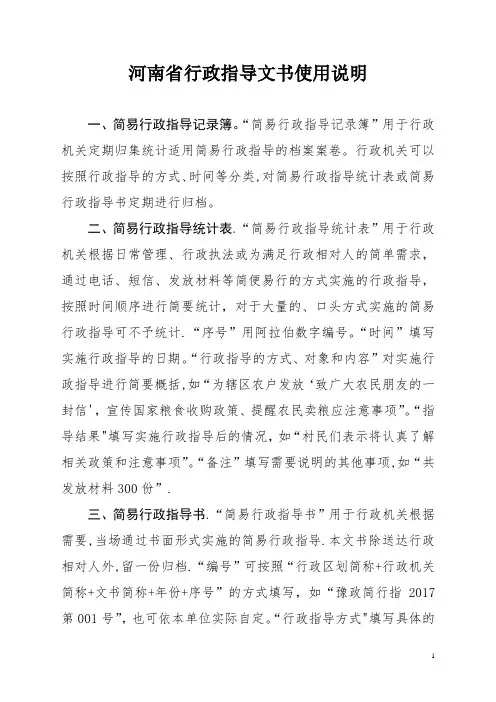
河南省行政指导文书使用说明一、简易行政指导记录簿。
“简易行政指导记录簿”用于行政机关定期归集统计适用简易行政指导的档案案卷。
行政机关可以按照行政指导的方式、时间等分类,对简易行政指导统计表或简易行政指导书定期进行归档。
二、简易行政指导统计表.“简易行政指导统计表”用于行政机关根据日常管理、行政执法或为满足行政相对人的简单需求,通过电话、短信、发放材料等简便易行的方式实施的行政指导,按照时间顺序进行简要统计,对于大量的、口头方式实施的简易行政指导可不予统计.“序号”用阿拉伯数字编号。
“时间”填写实施行政指导的日期。
“行政指导的方式、对象和内容”对实施行政指导进行简要概括,如“为辖区农户发放‘致广大农民朋友的一封信',宣传国家粮食收购政策、提醒农民卖粮应注意事项”。
“指导结果"填写实施行政指导后的情况,如“村民们表示将认真了解相关政策和注意事项”。
“备注”填写需要说明的其他事项,如“共发放材料300份”.三、简易行政指导书.“简易行政指导书”用于行政机关根据需要,当场通过书面形式实施的简易行政指导.本文书除送达行政相对人外,留一份归档.“编号”可按照“行政区划简称+行政机关简称+文书简称+年份+序号”的方式填写,如“豫政简行指2017第001号”,也可依本单位实际自定。
“行政指导方式"填写具体的行政指导方式,如“提示”“规劝”“建议”等。
“行政指导内容”简要叙述实施行政指导的原因、指导的内容、相关建议意见等.如“我局在执法检查中发现你单位未在规定的时间内办理二手车经销企业备案手续,现对你单位提示如下:依据《二手车流通管理办法》第三十三条,建立二手车交易市场经营者和二手车经营主体备案制度。
凡经工商行政管理部门依法登记,取得营业执照的二手车交易市场经营者和二手车经营主体,应当自取得营业执照之日起2个月内向省级商务主管部门备案的规定,请你单位尽快携带以下材料到XXX商务局办理备案事宜:1.填写《XX市二手车交易市场及经营企业备案登记表》;2。
公安行政法律文书制作与使用说明一、一般要求1.本说明中所称文书,是指与《公安机关办理行政案件程序规定》相配套的公安行政法律文书式样。
继续盘问适用公安部印发的《继续盘问法律文书格式》(公通字〔2004〕60号)。
2.文书由各省、自治区、直辖市公安厅、局和新疆生产建设兵团公安局按照规定的式样自行印制,并由法制部门监制和管理。
尽可能使用计算机制作。
采用计算机制作文书的,阿拉伯数字用Times New Roman,除当场处罚决定书外,文书名称字体用2号小标宋简体,正文文字用3号仿宋。
当场处罚决定书采用130毫米×160毫米的版心尺寸制作,其他文书制作时统一使用国际标准A4型纸。
3.制作文书应当完整、准确、规范,符合相应的要求。
4.文书中注明的“(此处印制公安机关名称)”处,印制使用该文书的公安机关或者其他依法具有独立执法主体资格的公安机关内设机构、出入境边防检查机关的名称。
依法不具有独立执法主体资格的公安机关内设机构使用文书时应当以其所属公安机关的名义,所使用的文书应当印制其所属公安机关的名称。
5.文书填写应当使用钢笔和能够长期保持字迹的墨水,做到字迹清楚、文字规范、文面整洁。
文书设定的栏目,应当逐项填写;摘要填写的,应当简明、准确;不需要填写的,应当划去,不能留白。
签名和注明日期,必须清楚无误。
6.文书所留空白不够记录时,可加附页,所加附页也应当按照文书所列项目要求制作,由相关人员签名或者捺指印,并按顺序编页码。
7.当场处罚决定书、收缴/追缴物品清单、证据保全决定书、证据保全清单等当场出具的文书可以采用复写形式。
8.文书中的记录内容应当具体详细,涉及案件关键事实和重要线索的,应当尽量记录原话。
记录中应当避免使用推测性词句,防止发生词句歧义。
描述方位、状态的记录,应当依次有序、准确清楚。
9.文书文号,即“X公()字〔〕号”,应当按照以下要求填写:“X”处填写制作法律文书的公安机关代字;“()”处填写公安机关办案单位的简称,治安管理、边防、出入境管理、消防、交通管理、网络安全保卫等业务部门可分别简称为“治”、“边”、“境”、“消”、“交”、“网”等,公安派出所可填写其名称的简称;“〔〕”处填写年度;“号”处填写该文书的顺序编号。
办公室文书岗位说明书一、岗位概述办公室文书岗位是一个关键的职位,负责在合理时间内完成各种办公事务的文件处理和管理。
在这个岗位上工作需要高效的组织能力、良好的沟通技巧以及对细节的高度重视。
下面将从日常工作职责、技能要求和发展前景三个方面对办公室文书岗位进行详细阐述。
二、日常工作职责1. 文件处理和管理:在办公室文书岗位上,文件处理和管理是首要责任。
这包括接收、分类和归档文件,确保文件的准确性和机密性。
例如,收到的信函、报告、合同以及其他各类文件都需要及时处理和正确分类,确保文件的清晰可读,并在需要时提供给相关人员。
2. 数据记录和分析:保持准确的数据记录和分析是办公室文书的重要职责之一。
这包括记录和整理日常工作中的数据、汇总统计信息并生成相应的报告。
例如,记录员工的考勤和请假情况、整理公司的销售数据并为经理提供分析报告等。
3. 会议组织和协调:办公室文书还会负责组织和协调会议。
这包括与相关方沟通确认会议时间和地点,准备会议材料,记录会议纪要,并确保相关人员按时收到相关信息。
例如,发起会议邀请、安排会场布置和准备会议文件等。
4. 商务信函和邮件处理:办公室文书要处理和管理商务信函和邮件。
这包括编写和编辑商务信函,并确保准确无误地分发给收件人。
例如,回复客户的咨询邮件、向供应商发送采购订单等。
5. 助理支持:办公室文书还要提供助理支持,确保办公室的日常运作顺利进行。
这可能包括接待来访客户、协助安排差旅、协调办公设备的运作和协助其他部门的协作等。
三、技能要求1. 组织能力:办公室文书需要具备良好的组织能力,能够处理多项任务并妥善安排时间。
例如,有效地管理文件和数据记录,确保准确和及时地完成工作任务。
2. 沟通技巧:办公室文书需要具备良好的沟通技巧,能够与不同层级的员工进行有效的沟通。
例如,清晰地表达意见和需求,与他人协商解决问题。
3. 细节导向:办公室文书需要对细节保持高度的重视。
例如,注意文档的格式和正确性,对数据的准确性进行核实等。
公文应用文例文书说明书范文心血平康丸说明书请仔细阅读说明书并按说明或在药师指导下购置和使用【药品名称】通用名称:心血平康丸汉语拼音:某in某uePingkangWan()【成】份】白芷、丹参、川穹、红花、鱼腥草、甘草。
〔〕【性状】本品为棕黄色的颗粒;味甘、微苦。
【功能主治】用于治疗高血压、心脏病、糖尿病、动脉硬化等心血管疾病。
【用法用量】口服。
一次5~7粒,一日3~4次。
【不良反响】个别患者服用后,可能发生轻度腹泻、头痛、恶心。
上述不良反响通常较轻,可自动消失。
【禁忌】对本品过敏者、严重肾功能不全者禁用。
【本卷须知】1.忌烟、酒及辛辣、生冷、油腻食物。
2.不宜在服药期间同时服用滋补性中药。
3.孕妇、哺乳期妇女、年老体弱者应在医师指导下服用。
4.本品性状发生改变时禁止服用。
5.请将本品放在儿童不能接触的地方。
6.假设正在使用其它药品,使用本品前请咨询医师或药师。
【储藏】遮光,密封,在枯燥处保存。
【有效期】636个月【执行标准】《中华人民共和国药典》2022年版增补本【批准文号】国药准字S5*******【生产企业】浦江红心猕猴桃说明书红心猕猴桃是一种食用与药用为一体的高级营养保健水果,其营养丰富,富含维生素及P、K、Ca、Mg、Fe、Cu等多种矿物质和18种氨基酸,被盛赞为“人间仙果”、“水果之王”、“维C之冠”,有益智、美容、排毒、抗癌之成效,能促进人体新陈代谢,提高免疫力,是医食同源之极品。
产地介绍:四川省成都市蒲江县位于北纬30度,是世界公认的猕猴桃最正确种植区,生态条件优越,品种资源丰富,市场根底良好。
在中新农业公司的带着下,在资源潜力和上市时间上,蒲江猕猴桃都可在世界上形成竞争力,开展前景广阔。
近年来,县委、县政府将猕猴桃产业作为本县特色优势农业产业重点推进,坚持走高端产业之路,开展“GAP、GGAP双认证”基地、推进品牌化经营,猕猴桃产业规模化、标准化、集约化、品牌化生产和经营水平不断提升,蒲江猕猴桃产业正向“全国一流”的目标和国际化道路迈进。
人力资源常用文书的规范与使用说明一、引言人力资源管理是企业管理中非常重要的一环,而在人力资源管理中,各种文书的使用是必不可少的。
本文将介绍人力资源常用文书的规范与使用说明,旨在帮助读者更好地了解和掌握常用文书的书写规范,提高文书的质量和效率。
二、岗位聘用合同岗位聘用合同是企业与员工之间进行就业关系约定的重要文书,对于保障双方的权益具有重要作用。
在书写岗位聘用合同时,应注意以下几点:1.合同的格式应按照国家法律法规的要求进行规范,包括合同的标题、签署地点和日期、甲方和乙方的名称等内容。
2.合同中应明确注明双方的权利和义务,包括工作内容、薪酬待遇、工作地点和工作时间等。
3.合同应规定违约责任和解决争议的方式,提高合同的可执行性和争议解决的效率。
三、员工培训计划员工培训计划是企业为提高员工的工作能力和提升绩效所制定的计划,合理的培训计划可以提高员工的工作效率和满意度。
在编写员工培训计划时,应注意以下几点:1.计划内容应与企业的发展战略和员工的实际需求相匹配,确保培训的针对性和实用性。
2.计划应注明培训的目标、培训内容和培训方式,确保培训的全面性和系统性。
3.计划中应注明培训时间和地点,以及培训费用和相关的报销政策等。
四、绩效考核报告绩效考核是企业用来评估员工工作表现和提供奖惩的重要依据,编写准确清晰的绩效考核报告可以更好地帮助企业管理人员做出公正的评价。
在编写绩效考核报告时,应注意以下几点:1.报告应具有客观公正的原则,对员工的优点和不足进行全面客观的描述。
2.报告中应注明评价的时间范围和评价的标准,以及员工在各项工作指标上的得分和排名等。
3.报告中应注明对于结果的评价和分析,并提出针对性的改进意见和培训建议等。
五、劳动合同解除通知劳动合同解除通知是企业与员工解除劳动合同关系时必须发出的文书,合理的解除通知可以避免产生不必要的法律争议。
在书写劳动合同解除通知时,应注意以下几点:1.通知应以正式书信的格式进行撰写,包括发出通知的日期、甲方和乙方的名称、通知的有效期和解除劳动合同的原因等。
办公室文书岗位说明书一、岗位概述办公室文书岗位是公司内部重要的行政职位之一,负责处理和管理办公室相关的文件、资料和信息。
岗位工作内容涉及文件收发、归档、数据录入、电子邮件管理等多个方面。
该岗位对工作细致认真、语言表达清晰、文件管理能力高以及电脑操作熟练等技能要求较高。
二、岗位职责1. 文档收发管理:负责办公室内文件的收发工作,包括文件传递、分发、复印和记录等。
确保文件及时准确地传递给相关人员,并确保收到的文件及时归档。
2. 文件归档管理:负责对办公室内各类文件进行分类整理、编号、封装和归档工作。
确保文件的安全存放和快速检索,同时保持文件管理系统的完整和规范。
3. 数据录入和管理:负责将各类信息和数据录入电脑系统,并进行日常更新和维护。
确保数据库的准确性和一致性,同时协助其他部门对数据进行统计和分析。
4. 电子邮件管理:负责处理办公室内的电子邮件通信,包括收发、分类、回复等工作。
确保电子邮件的及时处理和沟通,同时保护公司内部信息的安全性。
5. 文件编写和编辑:协助部门主管或上级撰写和编辑各类工作文件,如会议纪要、报告、备忘录等。
确保文件的语言表达准确、清晰,并遵循公司的文件格式和规范要求。
三、任职要求1. 学历要求:大专及以上学历,文秘、办公自动化等相关专业优先考虑。
2. 专业技能:熟悉办公软件操作,包括Word、Excel、PowerPoint 等;具备良好的文件编写和编辑能力;熟悉电子邮件的使用和管理。
3. 工作经验:有相关文秘、行政助理等工作经验优先考虑,熟悉文件管理和办公室工作流程;4. 细致认真:具备细致认真的工作态度,能够准确地处理和管理文件、数据等信息;5. 语言表达:具备较好的口头和书面沟通能力,能够准确表达想法和意见,使工作沟通流畅高效;6. 保密意识:具备保密意识和责任心,能够保护公司内部信息的安全性;四、发展前景办公室文书岗位是公司管理层和各部门之间桥梁的重要一环,能够全面了解和参与公司行政管理和运营工作。
人民调解文书格式的使用说明为了规范我市人民调解工作,根据司法部《人民调解文书格式使用说明》以及有关规定的要求,结合我市工作实际,制定了全市统一的人民调解文书格式,现将人民调解文书格式的使用作如下说明:一、关于《人民调解卷宗封面》的使用说明1、关于“_____区_____街_____人民调解委员会”的填写。
应当注明人民调解委员会的全称。
如,江汉区新华街单洞社区人民调解委员会,分别在“____区”处填写“江汉”;在“____街”处填写“新华”;在“______人民调解委员会”处填写“单洞”。
2、关于“编号”的填写。
“[ ]____民调字第____号”是人民调解协议书的编号,也是卷宗编号,以人民调解委员会登记本(即台帐)的登记顺序编号。
“[ ]”内填写年度,如[2009]。
“____民调字”,“新华单洞民调字”。
3、关于“卷宗类别”的填写。
按照司法部所规定的“纠纷类别”分类填写。
4、关于“卷名”的填写。
填写时,应当具体到当事人与当事人的实际纠纷。
如:×××与×××伤害纠纷、×××与×××债务纠纷。
5、关于“调解受理时间”和“调解结案时间”的填写。
应当分别与《民间纠纷受理调解登记表》的受理时间和达成《人民调解协议书》的时间相同。
6、关于“调解员”的填写。
应当填写两名或者两名以上的人民调解员的姓名,必须与《人民调解协议书》上签名的“调解员”相同。
7、关于“保管期限”详见第十一条第一项。
8、关于“备注”的填写。
主要是反映行政接边区域纠纷联合调解、公安机关移交调解、审判机关委托调解、政府部门指定调解等。
二、关于《目录》的使用说明1、关于“序号”的填写。
将立卷归档的文书材料分门别类地有序排列。
如第“1”项的“文件名称” 栏填写《调解申请表》;第“2”项的“文件名称”填写《民间纠纷受理调解登记表》;第“3”项的“文件名称”填写《人民调解委员会调查笔录》,可以简写为《调查笔录》。
潍坊市数字教育应用服务平台办公部分使用操作说明文书人员浙江浙大万朋软件有限公司2011年5月6日关于平台的访问地址、界面及简单使用,在普通用户使用操作说明中已经做了介绍,在此不在多做说明。
文书人员在使用平台前,首先保证本单位管理员已经为文书人员开设好帐号,并做了相应授权。
如没做授权,请参考本文档的附件1,对本单位所有人员先做授权,一般分为默认角色。
文书在使用本办公平台时,要做的主要工作:1、做常用设置,包括发文流程管理、收文流程管理、印章管理、用户组管理、单位组管理、关联人设置、参数设置等。
2、公文处理2、1发文办理要掌握如何公文拟稿、发文处理、手工发文,重点掌握发文发送。
2、2收文办理要掌握收文登记,收文办理,特别是收文发送。
2、3公文管理模块,掌握如何对公文进行删除操作。
只需要按如下项目进行设置,即可正常进行公文收发。
一、常用设置1、发文流程管理(指本单位对外发文时,文件要经过哪些步骤办理后,才能对外发送。
)在上面的图片中我们可以看到发文流程设置的界面,发文流程主要有三种:公用流程(单位所有人可用)、部门流程(本部门人员使用)、个人流程(流程设置人使用)。
流程设置方法一样,下面以公用流程为例介绍。
步骤1、点击新增流程按钮,出现一个提示“您想使用系统初始化流程创建新流程”,一般点击确定即可。
步骤2、在打开的界面填写流程名称及描述,然后在设置流程区域,对流程的步骤进行调整,可以删除、新增步骤,修改步骤负责人,调整步骤的顺序。
如下图,详细步骤的实际意义,可参考附件2注意:在修改步骤的时候,可以点击步骤名称,进行步骤负责人设置,同时可以设置本步骤是否可修改负责人,是否可插入步骤,是否可略过。
新增步骤时,可新增单一步骤,可以新增并行步骤,并行步骤是指需要多人同时办理的步骤,如会签。
并行步骤需设置归并点负责人。
步骤中拟稿一步是必须的,有发文拟稿模块的人都可以进行拟稿。
公文必须要有分发和归档两步,且无须设置负责人,有相应模块权限的人才可进行该项操作。
2、收文流程管理(指本单位有“单位级别收文登记”权限的人员,在收文登记模块接收公文后,签收再进行本单位收文办理流转,经相关负责人办理时要走的步骤)收文流程的设置与发文流程界面和操作很类似,收文流程分为两种:公用流程(所有人员可使用)和部门流程(部门内人员可使用)。
流程设置方法一样,下面以公用流程为例介绍。
步骤1、点击新增流程按钮,出现一个提示“您想使用系统初始化流程创建新流程”,一般点击确定即可。
步骤2、在打开的界面填写流程名称及描述,然后在设置流程区域,对流程的步骤进行调整,可以删除、新增步骤,修改步骤负责人,调整步骤的顺序。
如下图,详细步骤的实际意义,可参考附件2注意:登记步骤为必须步骤,由单位级别收文登记权限的人员使用。
归档也为必须步骤。
3、印章管理印章管理使用比较简单,一般是在用印步骤加盖电子印章时会用到电子印章,而电子印章的添加和管理就在本功能模块操作。
在印章管理界面,点击新增印章,会提示安装一个插件,安装正常后,即可显示如下界面步骤1、维护好印章名称步骤2、上传用PHOTOSHOP等软件制作的印章图片步骤3、选择使用用户,并设置好使用密码注意:印章图片只支持GIF格式,印章可以在管理时,移交印章所有者,并可设置印章使用人及使用密码。
4、用户组管理用户组建立好后,可供公文发送选择主送单位及抄送单位时,直接选择使用,方便群发给某些公文接收人。
步骤1、先维护好用户组名称,以方便识别为命名原则步骤2、在显示单位名称的选项中,选择要添加的用户所在单位,然后找到该用户,勾选上。
步骤3、选择完本用户组的所有用户后,点击确定。
注意:如果要将展开的所有人员收起后,方便按部门查找,请点击展开全部,一次为展开,一次为全部不展开,可多次点击操作。
如果要一次选择一个部门的人员,请勾选中“级联勾选”一个用户可以属于多个用户组用户组一般在发文拟稿和发文发送时用到,点击主送单位或抄送单位,界面如下5、单位组管理单位组管理,与上面的用户组管理类似。
单位组添加后,发送给单位组的公文,只有“单位级别来文登记”权限的用户才有接收并登记公文6、关联人设置在公文流转的过程中,可能有些步骤需要文书人员来根据领导的实际办理意见,决定公文办理的下一步负责人,这时就会用到关联人。
关联人一般给单位领导和部门领导做设置,正常情况是将各领导的关联人都设置为单位的文书,由文书来负责公文流转过程步骤的修改。
关联人分为两种:一种是普通用户的关联人,如单位领导;还有一种是部门关联人,单位下面的各个部门都要设置一下关联人,才能在发公文时选择部门。
注意:给单位领导和部门领导设置关联人后,领导只需要在公文办理进填写办理意见就可以,点击完成后,公文会流转到关联人(文书)那里,文书在接到文后,无法维护办理意见,只能根据领导填写的办理意见设置公文流转下一步的负责人。
可以为多个领导设置同一个关联人。
部门关联人必须设置,如不设置无法选中将公文发送到的相关部门。
如下图7、参数设置公文流转中可能涉及到的一些使用要求,在些做了控制,如常规中,就有是否启用公文编辑器一项。
1、 常规选项可以根据本单位的情况自己设置2、 发文流转是控制流转过程中每一步哪些内容可以修改3、 代号设置用于档案管理4、 文号类型用于设置本单位在收发文时会用到的文号。
二、 公文处理公文流转一般分为两块,一块是发文办理,一块是收文办理,在普通用户使用操作说明中,已经对发文办理及收文办理的使用,做了简单介绍,在此只做补充说明。
发文办理的流程如下:发文办理以发文拟稿开始,维护好后点击进程,完成流转经各步骤负责人办理后,最后公文到发文发送模块,等待发送。
以上各步骤,其实就是流转的常规步骤,此步骤是文书可以自己定义的。
如果不易理解,请参考下面的潍坊市教育局流程设置,在流程设设置时,可按如下步骤进行: 步骤1、选择是哪种流程,公用、部门、个人。
然后命名流程的名称。
步骤2、先确定流程中需要的步骤。
如拟稿、核稿、会稿、审核、签发、登记、用印等。
步骤3、设置各步骤的负责人,可以点击步骤,在弹出的页面设置。
步骤4、流程中各步骤要注意是否允许插入步骤,修改步骤负责人,可略过。
注:如果步骤需要调整,可以随时删除步骤,新增步骤,或者通过上下箭头调整步骤的顺序。
发文发送,在未发送发文标签可以在发送时对公文做“全部修改”。
界面如下可以在此界面修改公文的所有选项及正文。
修改后,可以做发文发送,设置发送对象等。
公文发送后,会自动进入到“已发送发文”标签页。
已发送发文,可以查看公文的接收情况,公文的办理细节及公文补发。
收文办理的流程如下:收文办理,主要是指在发文发送时,选择发送给了单位或部门,然后单位内有“单位级别收文登记”权限的接收单位收文,部门关联人(常用设置中添加)接收部门收文。
收文登记是收文办理的第一步,登记后可以将公文进入收文流程,经各步骤负责人办理。
走完收文流程,办理完后的公文会进入收文发送,此时可对公文做再次发送这,发送给下级单位或本单位的部门,传阅给本单位的相关收阅人。
三、 公文管理公文管理分为发文管理、收文管理、公文统计、公文导出、回收站五项,此功能一般只有文书人员拥有,其它用户都不能删除公文。
1、发文管理可以对未发送、已发送、已归档的公文进行删除和永久删除。
2、收文管理可以对未归档、已归档的公文进行删除和永久删除。
3、公文统计按条件统计公文4、回收站提示供软删除功能,可以点击删除将公文删除到回收站,需要时可以再恢复。
如果选择永久删除,刚无法恢复了。
附件1、使用公文流转授权说明:一般可以设置四级用户权限:默认角色(系统内置)、文书、科室主任、领导。
所有用户在得到帐号时,都会拥有默认角色的权限,所以默认角色的权限要控制好。
同时平台允许权限叠加,所以可以一个用户拥有多个角色,同时拥有多个角色的权限。
建议默认角色分配如下权限:步骤1、管理员帐号登陆平台,点击马上进入办公中心,在打开的界面点击“基础管理”步骤2、选择基础管理的角色管理,选中默认角色,打开权限分配页面步骤3、展开公文流转功能模块前面的所有加号,将权限全部展示出来。
此时可以对要分配的权限打勾选中:1、发文办理:发文拟稿、发文处理(手写批注、发文处理归并点修改公文设置)、发文查询(部门所有发文查询、催办)2、收文办理:收文登记(不能选单位级别收文登记)、收文处理(手写批注)、发文查询(催办、部门级别收文查询)3、公文收阅:公文收阅4、常用设置:用户组管理(不带单位级别用户组管理)、单位组管理(不带单位级别单位组管理)、关联人设置、代理人设置(不带单位级别代理人设置)建议文书角色分配公文流转的所有权限建议科室主任角色与领导角色,可适当增加单位级别的发文查询和收文查询权限,及公文统计权限。
注:权限分配是双向的:即可以选择用户,然后授给哪个角色的权限。
也可以选中角色,然后添加用户到此角色中。
附件2、发文流程中各步骤解释1.系统提供的初始化流程是个比较完善的发文流程,依次顺序为拟稿->核稿->会稿->审核->签发->登记->缮印->用印->分发->归档。
其中拟稿和归档为必备步骤,不可删除。
下面针对一个完整的流程一一介绍全部的处理步骤,实际应用中可能会有所调整。
核稿:拟稿人所在的部门的部门负责人,对公文进行审核的业务过程。
建议在发文流程管理定义核稿的负责人为部门负责人,在实际公文流转中,确定实际的部门负责人。
办公室核稿:拟稿人所在的办公室的办公室主任,对公文进行审核的业务过程。
建议在发文流程管理定义核稿的负责人为办公室主任,在实际公文流转中,确定实际的办公室主任。
会稿:一般是多部门会稿,建议采用并行步骤,本步骤一般情况下可略过。
支持手写批注或签名。
审核:一般指办公室审核,即对部门完成核稿的公文进行审核的业务过程。
审核过程中,基本上可以确定发文的密级、保密期限、主题词、发送方式等(若密级属于非公开或限定)。
支持手写批注或签名。
签发:一般指领导签发,是确认公文正式生效的最后一个步骤,一旦领导最后签发通过(即同意),当前公文就算生效。
如果要征得多个领导同意(即会签),属于多个并行的情况,则需要全部领导同意,再由归并点的领导通过后公文才算生效。
支持手写批注或签名。
登记:一般指文号的登记,即生成文号。
缮印:把当前已经生效的正文内容按照公文上行、下行、平行文的不同格式规范,制作出符合规范要求的正式公文的业务过程。
在该步骤中系统提供套红功能。
用印:对格式、内容都正确的公文,盖上印章的业务过程。
在该步骤中系统提供电子印章功能。
分发:把当前已经生效的公文分发给相关人员查阅。
若定义分发步骤,则该步骤不可修改负责人;不可在该步骤后插入其它步骤(归档步骤除外)。